
Creación y elaboración @roybrown
Programa: Autodesk Revit
Un saludo enorme y cordial reciban mis queridos lectores, conocidos, amigos y los que visitan por primera vez también. Este mini proyecto surgió por una necesidad, un amigo se encuentra construyendo su casa pero por la poca experiencia en el área de diseño y la creatividad acudió a este servidor para que le solventara su preocupación. Tenía ideas claras, quería que fuese un diseño simple pero bien visto, económico y fácil de hacer.

Manos a la obra
Hay muchas maneras/programas para realizar una maqueta 3D digital, sin embargo, en este caso se empleo una herramienta de Autodesk como lo es Revit Arquitectura. Es un programa muy complejo y completo, éste te permite en simultáneo realizar un proyecto completo con todas las ramas de Ingeniería + Arquitectura, tanto dibujo 2D, 3D y detalles muy bien elaborados. También posee una herramienta de renderizado, es muy eficiente y cumple con muchos estándares visuales.
¿Qué es Revit?

Proceso de la creación del lindero.
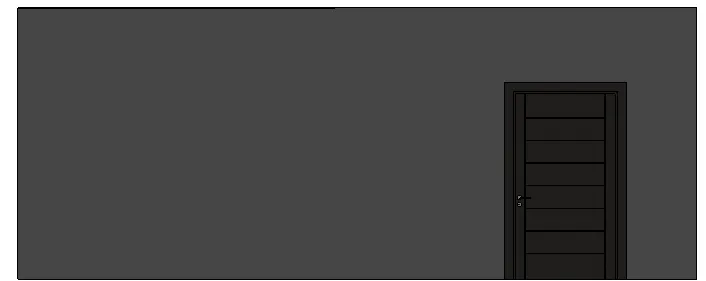
Lo primero es tener claro qué programa vas a usar, luego de esto, la idea es la que tienes que buscar, una vez visualizado lo que harás en tú mente procedes a realizar la pared o muro en el programa pulsando el icono de WALL en la parte superior izquierda, seguidamente para la inserción de la puerta se debe seleccionar el icono de COMPONENT, buscar la puerta y llevarla al muro antes elaborado.
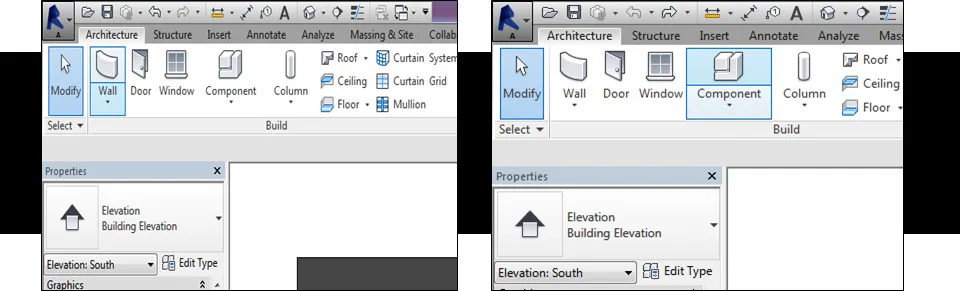

Para realizar cortes de vanos (perforaciones de un lado al otro) hay varias formas dependiendo de lo que quieras hacer, en este caso se hará con Wall un icono que se encuentra en la parte superior derecha, una vez seleccionado solo debes marcar la pared y dibujar un rectángulo y listo.
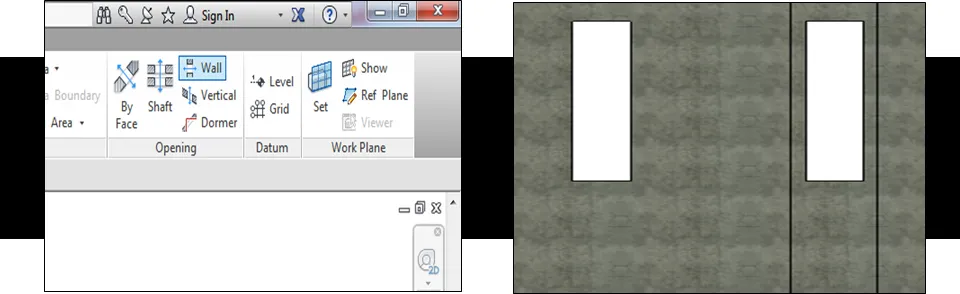

El portón se inserta igual a la puerta, seleccionas COMPONENT, el portón y lo llevas a la pared.


El empleo del material es muy fácil, pulsas en MODIFY, seguidamente el icono PAINT, buscas el material y le das click a la pared.


Para pintar el borde de las ventanas es necesario irte a MODIFY, busca un icono parecido a una tv se llama SPLIT FACE, este sirve para dibujar otra superficie en la pared ya pintada, una vez que pulses el icono te vas al muro y dibuja una forma que quieres cambiar de textura/color, ya hecha la nueva superficie te aparecerá líneas negras con la forma que hiciste, para culminar, tocas a PAINT y buscas el material deseado y pintas esta nueva forma.
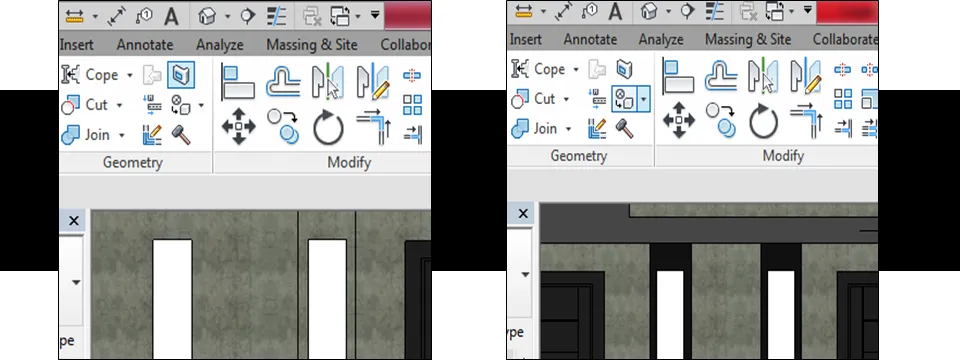
Vista renderizada nocturna con luz artificial.

Creación y elaboración @roybrown
Programa: Autodesk Revit

Muchas gracias por tomarte un tiempo de ver y leer mi post, te deseo muchos éxitos.
¡Un gran saludo y un fuerte abrazo!
